
Owen Little
0
3563
490
Każdy powinien korzystać z VPN 8 wystąpień, z których nie korzystałeś, ale powinienem był: Lista kontrolna VPN 8 przypadków, których nie korzystałeś z VPN, ale powinien był: Lista kontrolna VPN Jeśli jeszcze nie rozważałeś subskrypcji do VPN, aby zabezpieczyć swoją prywatność, teraz jest czas. . Jest to niezbędna część nowoczesnego przeglądania Internetu, która zapewni Ci większe bezpieczeństwo i zwiększy Twoją prywatność. Możesz używać VPN na większości posiadanych urządzeń, w tym na Chromebookach.
Niestety nie jest tak łatwo uruchomić VPN na Chromebooku, jak na Windowsie, Macu, Androidzie lub iOS. Ponieważ Chromebooki korzystają z aplikacji internetowych, nie zawsze można zainstalować dedykowaną aplikację dostawcy VPN. W takim przypadku konieczne będzie ręczne skonfigurowanie połączenia VPN.
W tym poście wyjaśniamy, jak dodać i skonfigurować VPN na Chromebooku.
Jak skonfigurować VPN na Chromebooku
Niektórzy z największych dostawców VPN oferują oficjalne rozszerzenia Chrome w sklepie internetowym. Nie zalecamy ich; chronią tylko ruch przepływający przez przeglądarkę i narażają ruch z innych aplikacji na Chromebooka.
Jeśli Twój Chromebook może obsługiwać aplikacje na Androida Najlepsze Chromebooki z aplikacjami na Androida Najlepsze Chromebooki z aplikacjami na Androida Szukasz Chromebooka z aplikacjami na Androida jak mistrz? Omówiliśmy najlepsze Chromebooki do uruchamiania aplikacji na Androida. a Twój dostawca VPN stworzył własną aplikację, możesz ją zainstalować. W przeciwieństwie do rozszerzeń Chrome, będzie chronić ruch całego urządzenia.
Jeśli jednak Twój dostawca VPN nie oferuje aplikacji, używasz komputera korporacyjnego bez dostępu do Sklepu Google Play lub Chromebook nie obsługuje aplikacji na Androida, musisz samodzielnie wprowadzić dane VPN.
Możesz dodać informacje, klikając swoje zdjęcie profilowe i przechodząc do Ustawienia> Sieć> Dodaj połączenie> Dodaj OpenVPN / L2TP.
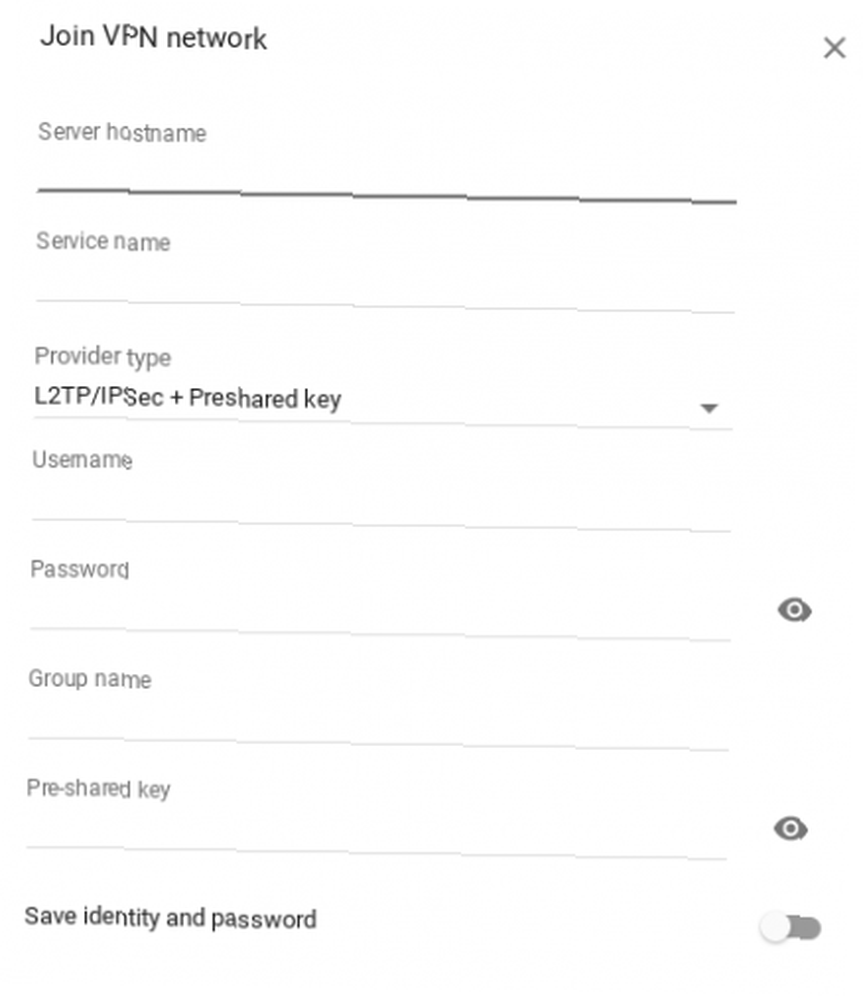
Musisz zdecydować, czy chcesz połączyć się za pomocą OpenVPN, czy L2TP, a następnie podać niezbędne dane dostarczone przez dostawcę VPN. Po prostu naciśnij Połączyć przycisk, aby dołączyć do sieci VPN i rozpocząć bezpieczne przeglądanie.
Uwaga: Konieczne może być pobranie i zainstalowanie certyfikatu CA od dostawcy VPN.
Nie wiesz, z której sieci VPN powinieneś korzystać? Cokolwiek robisz, trzymaj się z dala od bezpłatnych sieci VPN, ponieważ są one obarczone problemami i ryzykiem. Polecamy dwie wiodące sieci VPN premium, CyberGhost i ExpressVPN.











